Hàm DURATION trong Excel
Hàm DURATION tính toán thời hạn (cụ thể là Thời hạn Macaulay) của một chứng khoán trả lãi định kỳ với mệnh giá là 100 đô la.
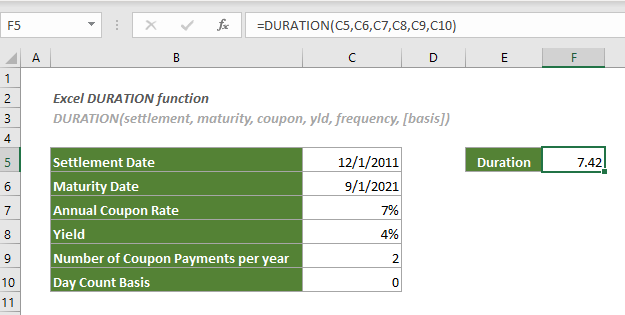
cú pháp
DURATION(settlement, maturity, coupon, yld, frequency, [basis])
Lập luận
| Cơ sở | Hệ thống ngày tháng |
| o hoặc bỏ qua | US 30/360 (phương pháp NASD) |
| 1 | Thực tế / thực tế |
| 2 | Thực tế / 360 |
| 3 | Thực tế / 365 |
| 4 | Châu Âu 30/360 |
Chi tiết
Chẳng hạn như: "phiếu giảm giá" <0; yld <0; "thường xuyên" không bằng 1, 2 hoặc 4; hoặc [cơ sở] là bất kỳ số nào khác 0, 1, 2, 3 hoặc 4;
Trở lại giá trị
Nó trả về một giá trị số.
Ví dụ
Như được hiển thị trong ảnh chụp màn hình bên dưới, trong phạm vi B5: C10 liệt kê các chi tiết của một bảo mật, để tính thời lượng Macaulay, bạn có thể làm như sau.
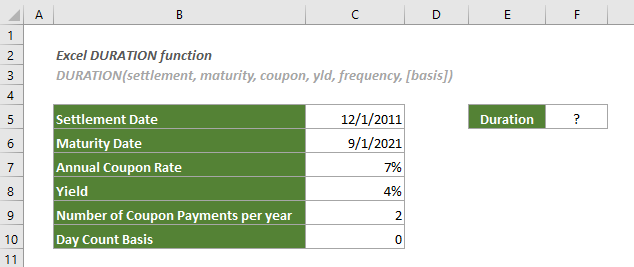
1. Chọn một ô trống để xuất kết quả, sao chép hoặc nhập công thức bên dưới và nhấn phím Enter.
=DURATION(C5,C6,C7,C8,C9,C10)
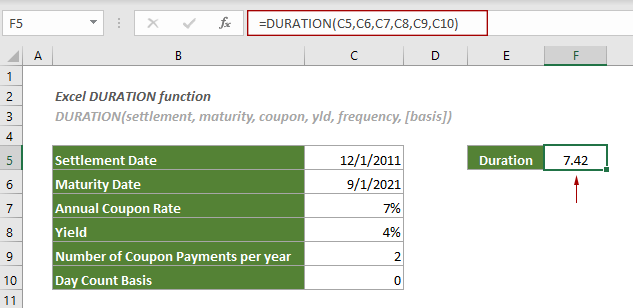
Chú ý: Ngoài việc sử dụng tham chiếu đến các ô ngày trong công thức, bạn có thể nhập trực tiếp ngày bằng cách sử dụng hàm DATE như sau.
Các chức năng liên quan
Hàm COUPDAYBS trong Excel
Hàm COUPDAYBS trả về số ngày giữa thời điểm bắt đầu của thời hạn phiếu thưởng và ngày thanh toán của nó.
Hàm COUPDAYS trong Excel
Hàm COUPDAYS trả về số ngày trong kỳ phiếu giảm giá bao gồm cả ngày thanh toán.
Các công cụ năng suất văn phòng tốt nhất
Kutools cho Excel - Giúp bạn nổi bật giữa đám đông
Kutools cho Excel tự hào có hơn 300 tính năng, Đảm bảo rằng những gì bạn cần chỉ là một cú nhấp chuột...

Tab Office - Bật tính năng Đọc và Chỉnh sửa theo Tab trong Microsoft Office (bao gồm Excel)
- Một giây để chuyển đổi giữa hàng chục tài liệu đang mở!
- Giảm hàng trăm cú click chuột cho bạn mỗi ngày, tạm biệt bàn tay chuột.
- Tăng năng suất của bạn lên 50% khi xem và chỉnh sửa nhiều tài liệu.
- Mang các tab hiệu quả đến Office (bao gồm Excel), giống như Chrome, Edge và Firefox.

- Cập nhật lần cuối vào .